微信聊天内容隐藏是怎么设置的 微信消息隐藏设置教程
更新时间:2024-04-30 17:46:43作者:jiang
在日常生活中,我们经常会收到一些私密信息,如银行账号、身份证号码等,这些信息很可能会被他人偷窥,为了保护个人隐私,我们可以通过设置微信消息隐藏来增加信息的安全性。隐藏微信聊天内容的设置非常简单,只需按照步骤操作即可轻松保护个人隐私。在本文中将为大家详细介绍微信消息隐藏的设置方法,让大家能够更加安心地使用微信。
具体步骤:
1.第一步:打开微信,进入微信首页,然后进入我的中心,如下图所示:
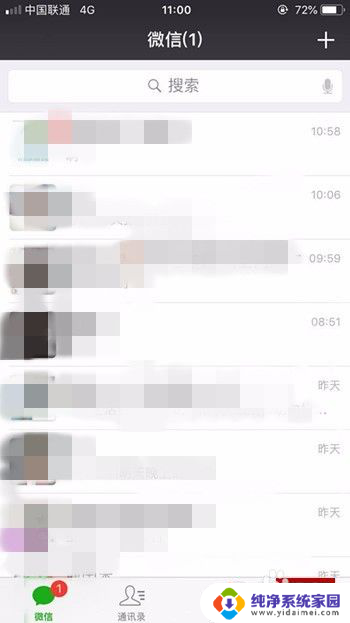
2.第二步:在我的中心,找到设置。点击设置,如下图所示:
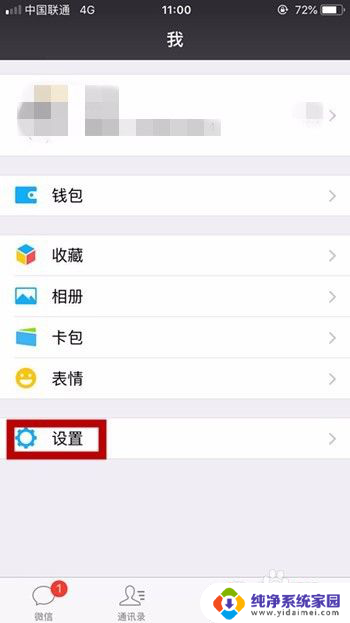
3.第三步:在设置操作界面,找到新消息通知。点击新消息通知,如下图所示:
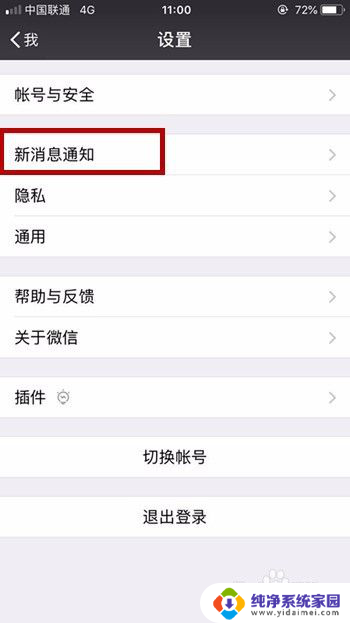
4.第四步:在新消息通知界面,取消通知显示消息详情的勾选(取消后边绿色词条的选择)。如下图所示:
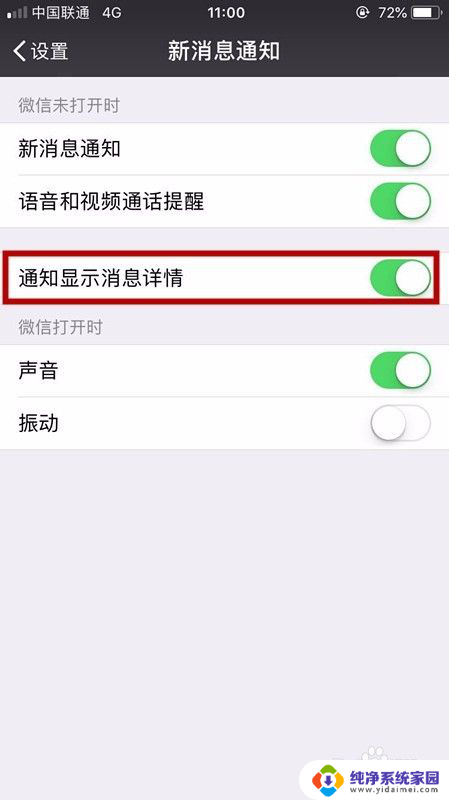
5.第五步:取消勾选后,系统会提示关闭后。当收到微信时,通知提示将不显示发信人和内容摘要。点击确认关闭,如下图所示:
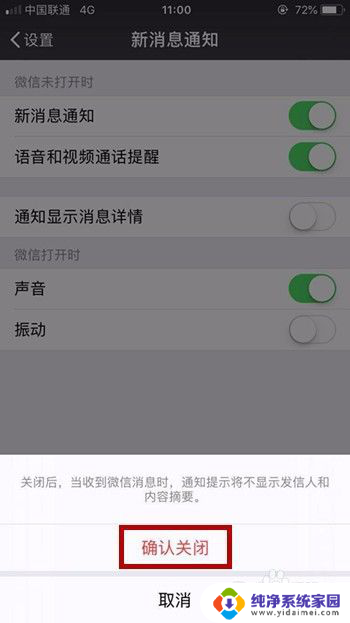
6.第六步:之后在闭屏状态下,再收到的微信消息将不会显示发信人和内容摘要。这样,整个操作就完成了。如下图所示:
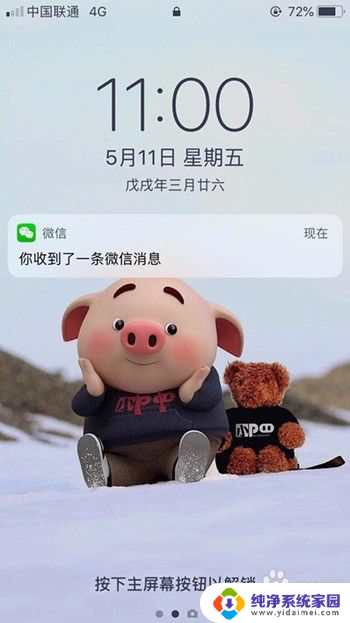
以上是关于如何设置隐藏微信聊天内容的所有内容,如果有遇到相同情况的用户,可以按照小编的方法来解决。
微信聊天内容隐藏是怎么设置的 微信消息隐藏设置教程相关教程
- 微信内容隐藏怎么设置 如何在微信中隐藏消息通知
- 微信消息设置不显示内容 如何隐藏微信消息通知显示内容
- 微信弹出消息怎么隐藏内容 隐藏微信消息通知内容的设置步骤
- 微信隐藏消息内容怎么设置 华为手机微信消息不显示内容怎么设置
- 微信怎么设置信息隐藏内容 怎样设置微信消息不显示具体内容
- 微信聊天可以隐藏对话框吗 微信隐藏聊天对话框的方法
- 微信消息怎么显示出来 微信聊天设置直接显示消息内容
- 怎么找到隐藏的微信群聊 微信群聊隐藏了怎么显示出来
- 微信隐藏怎么设置 微信号怎么隐藏
- 微信设置聊天背景怎么设置 微信聊天背景设置教程
- 笔记本开机按f1才能开机 电脑每次启动都要按F1怎么解决
- 电脑打印机怎么设置默认打印机 怎么在电脑上设置默认打印机
- windows取消pin登录 如何关闭Windows 10开机PIN码
- 刚刚删除的应用怎么恢复 安卓手机卸载应用后怎么恢复
- word用户名怎么改 Word用户名怎么改
- 电脑宽带错误651是怎么回事 宽带连接出现651错误怎么办